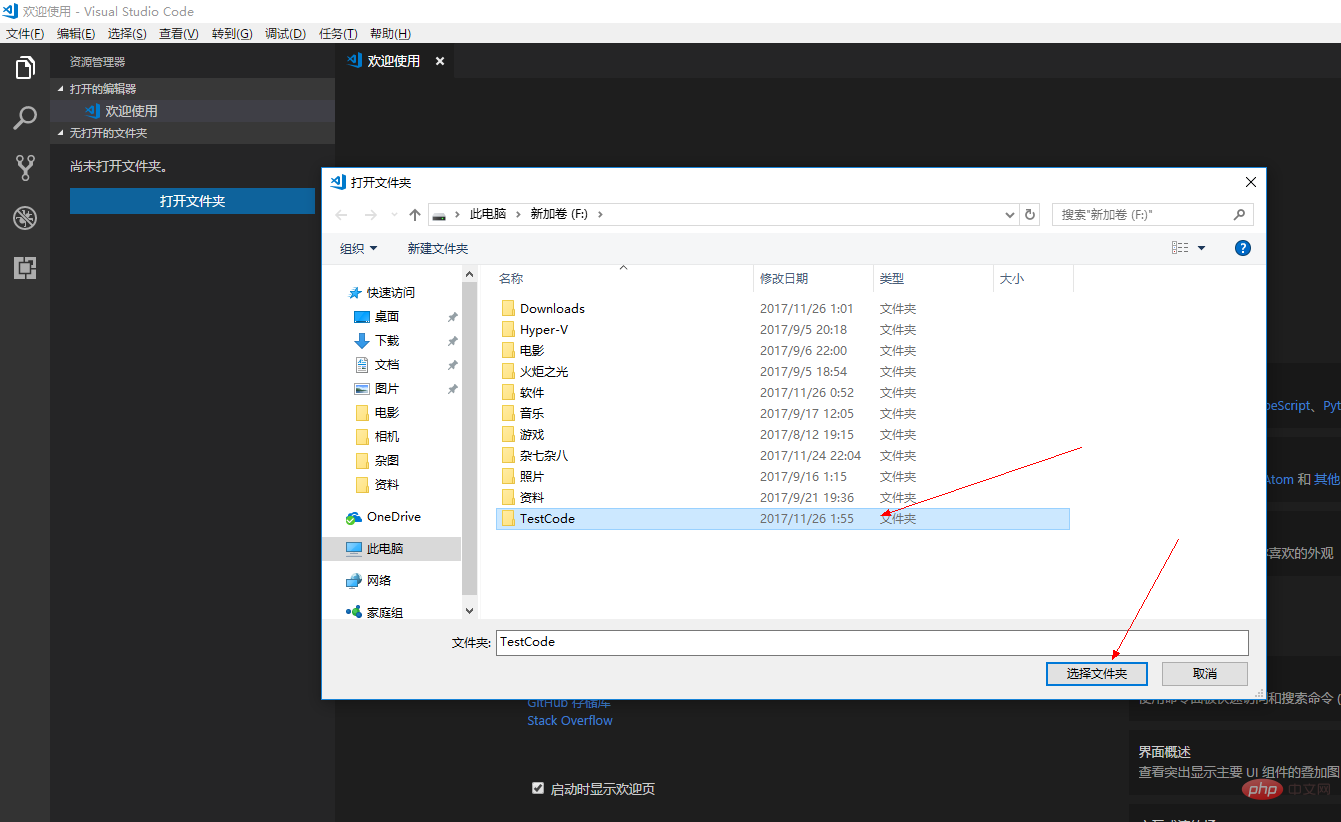Heim >Entwicklungswerkzeuge >VSCode >Bringen Sie Ihnen Schritt für Schritt bei, wie Sie die Anaconda-Umgebung in Vscode konfigurieren
Bringen Sie Ihnen Schritt für Schritt bei, wie Sie die Anaconda-Umgebung in Vscode konfigurieren
- 青灯夜游nach vorne
- 2023-04-13 17:50:0914395Durchsuche
Wie konfiguriere ich die Anaconda-Umgebung in Vscode? Im folgenden Artikel erfahren Sie Schritt für Schritt, wie Sie die Anaconda-Umgebung konfigurieren. Ich hoffe, er ist für alle hilfreich!
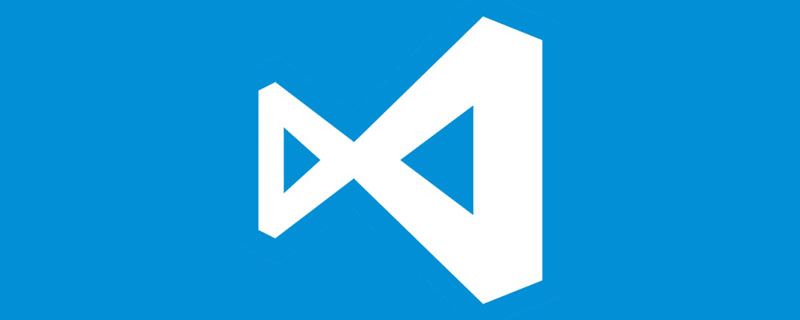
Vorwort
Haftungsausschluss: Alle Inhalte in diesem Artikel sind Eigentum von: Matched # ?? #?Der erste Schritt: Installieren Sie das Python-Plugin?#🎜🎜 #
Stellen Sie sicher, dass Sie das Python-Plugin in Vscode installieren. (Tutorial unten)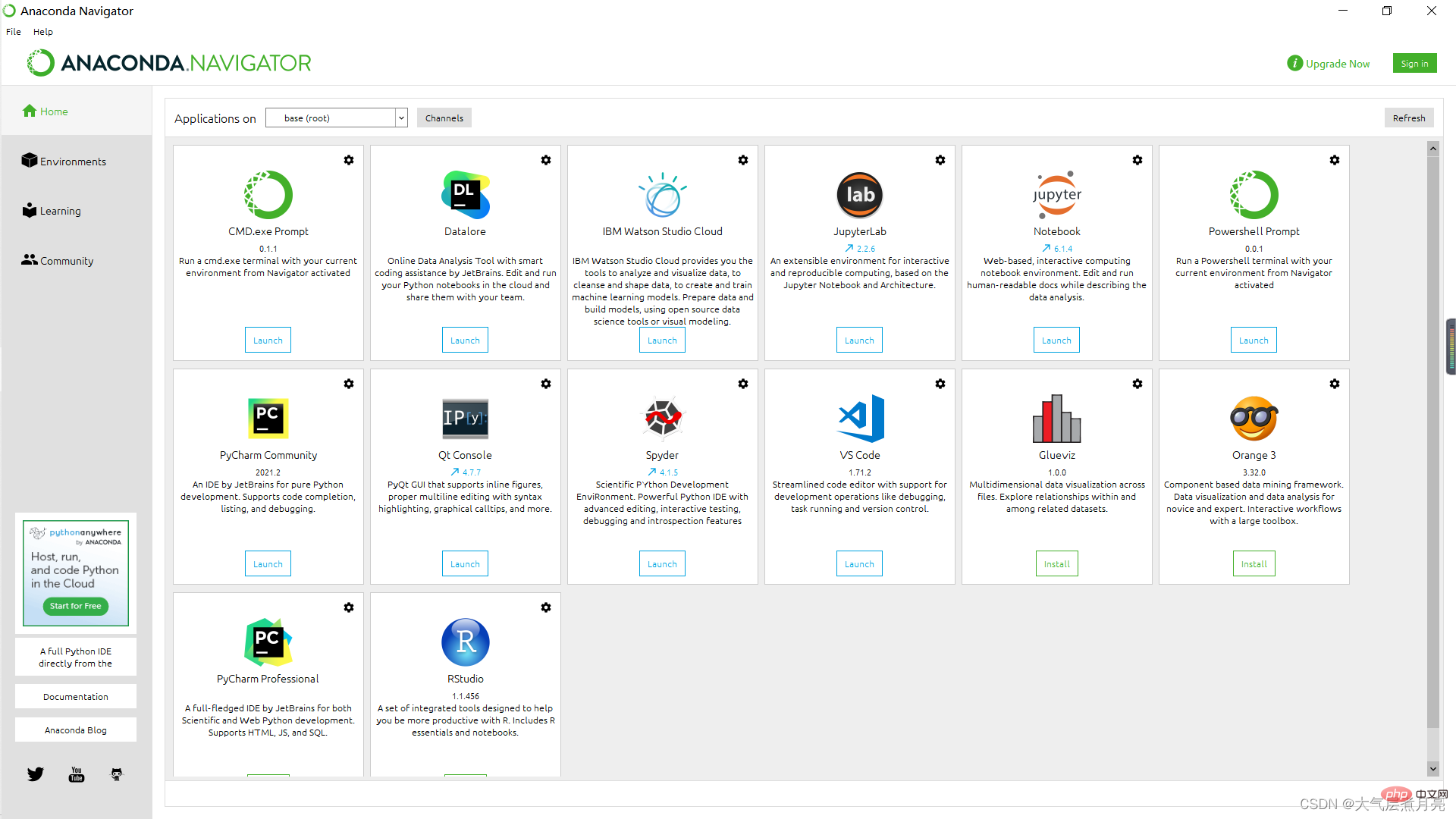
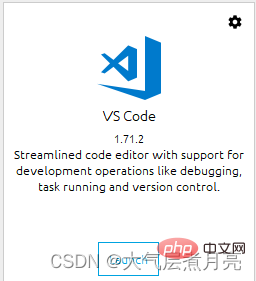
?Schritt 2: Projektdatei öffnen?# 🎜🎜#
Öffnen Sie die Seite zur Auswahl eines Ordners.Wählen Sie einen Ordner als Projektdatei aus.
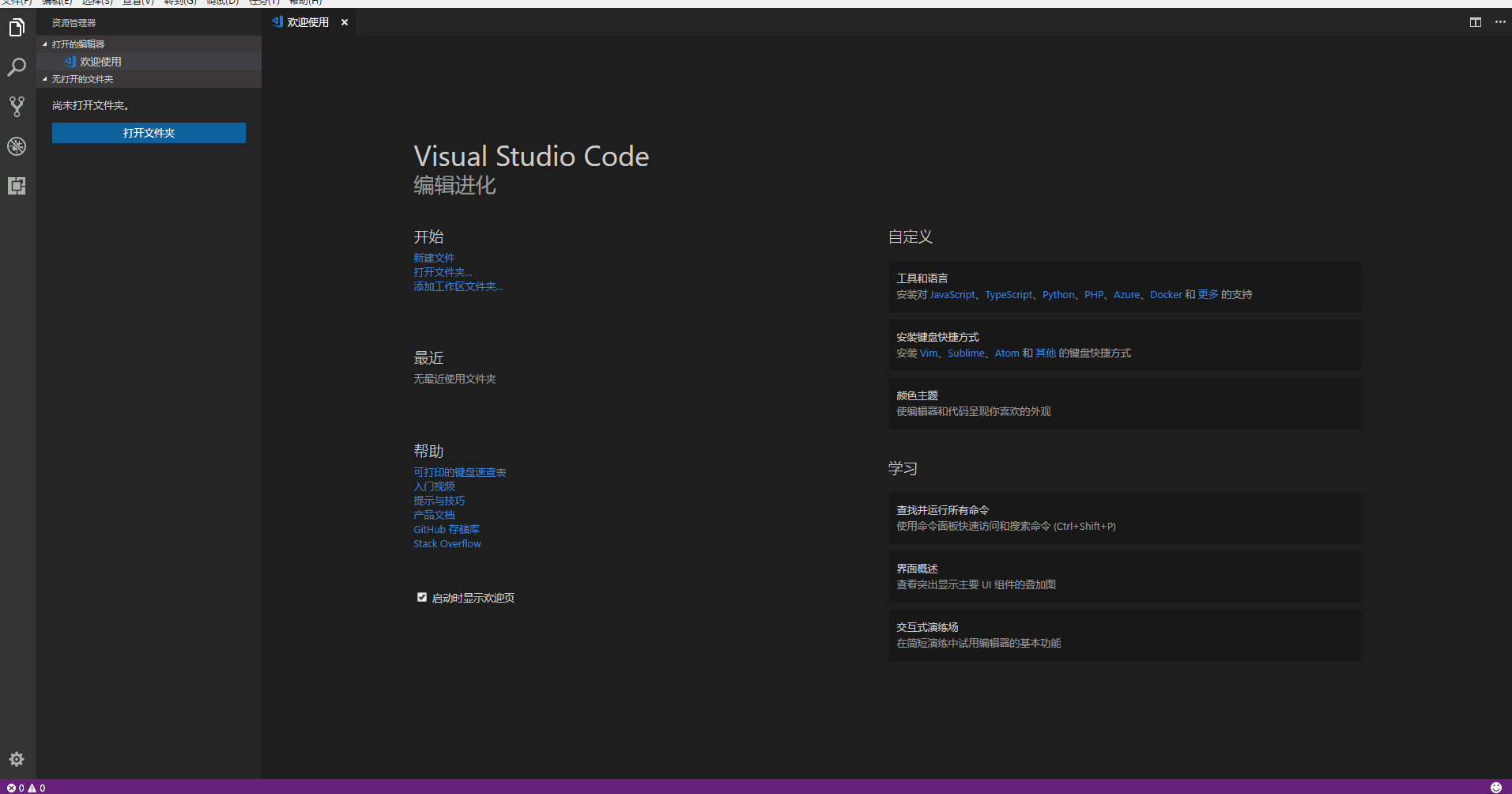
?Im dritten Schritt wählen Sie die Umgebung in Anconda aus?#🎜🎜 # Verwenden Sie die Schaltfläche STRG+P
in Vscode, um die Suche zu öffnen, und geben Sie dann Folgendes ein:>
> select interpreter
 Nachdem die folgende Seite angezeigt wird, klicken Sie auf Python: Wählen Sie den Interpreter aus.
Nachdem die folgende Seite angezeigt wird, klicken Sie auf Python: Wählen Sie den Interpreter aus.
Nachdem die folgende Seite angezeigt wird, wählen Sie bitte die gewünschte Anaconda-Umgebung aus und doppelklicken Sie auf F5, um sie auszuführen.
?Für andere?
🎜 🎜 # Betriebsstatus:Läuft erfolgreich! (Die rote Fehlermeldung liegt daran, dass Anaconda3 nicht in die Systemumgebungsvariable eingefügt wurde, aber dennoch ausgeführt werden kann)

Verbindung konnte nicht hergestellt werden, da der Zielcomputer dies aktiv abgelehnt hat.“
Ich habe es erneut ausgeführt, nachdem der Fehler aufgetreten war, und es lief auf wundersame Weise erfolgreich. )#🎜 🎜# #🎜 🎜# Importierter Paketstatus:  Alle Pakete wurden erfolgreich importiert,
Alle Pakete wurden erfolgreich importiert,
Eine Gewohnheit: #🎜 🎜#Ich bin daran gewöhnt. Verwenden Sie das Anaconda-Terminal, um den auszuführenden Befehl direkt einzugeben, anstatt ihn in VsCode auszuführen. Der Vorteil davon ist, dass es
über eine unabhängige Laufschnittstelle verfügt,, was die Entwicklung komfortabler macht. Der Nachteil ist, dass es sich möglicherweise unbequem anfühlt, wenn Sie nicht daran gewöhnt sind. (Die Arbeitsbereichsoberfläche sieht wie folgt aus)
Fertig, ist das nicht ganz einfach?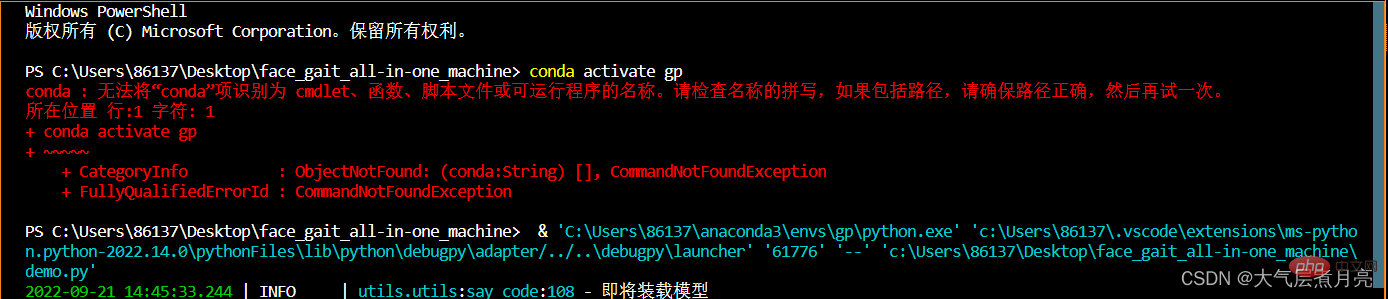 Weitere Informationen zu VSCode finden Sie unter:
Weitere Informationen zu VSCode finden Sie unter:
!
Das obige ist der detaillierte Inhalt vonBringen Sie Ihnen Schritt für Schritt bei, wie Sie die Anaconda-Umgebung in Vscode konfigurieren. Für weitere Informationen folgen Sie bitte anderen verwandten Artikeln auf der PHP chinesischen Website!
In Verbindung stehende Artikel
Mehr sehen- So konfigurieren Sie vscode zum Erstellen eines Node.js-Projekts
- Ausführliche Erklärung, wie Sie mit vscode Code für die Entwicklung auf dem iPad schreiben
- [Zusammenstellung und Freigabe] Die 10 besten Erweiterungen für die Flutter-Entwicklung in VSCode
- Wie debugge ich Remote-GDB in vscode? Ausführliche Erläuterung der Methode
- So richten Sie die PHP-Laufumgebung in vscode ein
- Wie kann ich Python-Code mit vscode aus der Ferne debuggen? Methodenanordnung
- Was soll ich tun, wenn die Entwicklung von Golang in vscode zu langsam ist? Wie kann man es lösen?